“Cắt xén cho gọn gàng, đẹp mắt!”, câu nói quen thuộc của các bà nội trợ ngày nay cũng được áp dụng cho cả thế giới kỹ thuật số. Bạn có muốn biết cách “cắt xén” hình ảnh một cách chuyên nghiệp trên máy tính? Hãy cùng Nexus Hà Nội khám phá ngay nào!
1. Cắt Ảnh Trên Máy Tính Là Gì?
Cắt ảnh trên máy tính là quá trình loại bỏ phần không cần thiết của hình ảnh, giúp bạn tập trung vào phần quan trọng nhất. Giống như việc bạn cắt tỉa cây cảnh để tạo hình dáng đẹp mắt, việc cắt ảnh cũng giúp bạn làm cho bức ảnh trở nên gọn gàng, ấn tượng hơn.
2. Tại Sao Cần Phải Cắt Ảnh Trên Máy Tính?
Cắt ảnh trên máy tính mang đến nhiều lợi ích, giúp bạn:
- Tạo ảnh đẹp mắt hơn: Loại bỏ phần thừa, giúp bức ảnh trở nên cân đối, hài hòa và thu hút hơn.
- Tập trung vào điểm nhấn: Giúp người xem chú ý đến phần quan trọng nhất của bức ảnh, chẳng hạn như khuôn mặt, sản phẩm hay phong cảnh.
- Tạo hiệu ứng độc đáo: Cắt ảnh theo nhiều hình dạng khác nhau, tạo hiệu ứng độc đáo và thu hút cho bức ảnh.
- Thay đổi kích thước ảnh: Cắt ảnh theo kích thước phù hợp với nhu cầu sử dụng, chẳng hạn như đăng ảnh lên mạng xã hội, in ảnh, hoặc làm ảnh đại diện.
3. Những Cách Cắt Ảnh Trên Máy Tính Phổ Biến Nhất
3.1. Sử Dụng Phần Mềm Chỉnh Sửa Ảnh
- Photoshop: Phần mềm chỉnh sửa ảnh chuyên nghiệp được nhiều người lựa chọn, giúp bạn cắt ảnh chính xác, tạo hiệu ứng độc đáo và điều chỉnh màu sắc.
- GIMP: Phần mềm miễn phí, tương tự như Photoshop, phù hợp cho người mới bắt đầu học cắt ảnh.
- Paint.NET: Phần mềm chỉnh sửa ảnh miễn phí, đơn giản và dễ sử dụng, phù hợp cho những nhu cầu cơ bản.
Ví dụ: Bạn có thể sử dụng Photoshop để cắt ảnh thành hình tròn, hình trái tim, hoặc tạo hiệu ứng mờ cho phần viền ảnh.
3.2. Cắt Ảnh Trực Tiếp Trên Máy Tính
- Sử dụng công cụ Snipping Tool: Công cụ có sẵn trên Windows, cho phép bạn cắt ảnh màn hình và lưu lại dưới dạng hình ảnh.
- Sử dụng công cụ Screenshot: Công cụ có sẵn trên macOS, cho phép bạn cắt ảnh màn hình và lưu lại dưới dạng hình ảnh.
Ví dụ: Bạn có thể sử dụng Snipping Tool để cắt ảnh một đoạn văn bản trên màn hình máy tính, hoặc cắt một phần hình ảnh trên website.
4. Hướng Dẫn Cắt Ảnh Trên Máy Tính Chi Tiết
4.1. Cắt Ảnh Bằng Photoshop
- Bước 1: Mở ảnh bạn muốn cắt trong Photoshop.
- Bước 2: Chọn công cụ Rectangular Marquee Tool (M).
- Bước 3: Kéo và thả chuột để chọn phần ảnh cần cắt.
- Bước 4: Nhấn tổ hợp phím Ctrl + X (hoặc Edit > Cut) để cắt phần ảnh đã chọn.
- Bước 5: Nhấn tổ hợp phím Ctrl + V (hoặc Edit > Paste) để dán phần ảnh đã cắt vào một layer mới.
- Bước 6: Sử dụng công cụ Move Tool (V) để di chuyển phần ảnh đã cắt.
- Bước 7: Chọn File > Save As để lưu ảnh đã cắt với định dạng bạn muốn.
4.2. Cắt Ảnh Bằng GIMP
- Bước 1: Mở ảnh bạn muốn cắt trong GIMP.
- Bước 2: Chọn công cụ Rectangular Select Tool (R).
- Bước 3: Kéo và thả chuột để chọn phần ảnh cần cắt.
- Bước 4: Nhấn tổ hợp phím Shift + X (hoặc Edit > Cut) để cắt phần ảnh đã chọn.
- Bước 5: Nhấn tổ hợp phím Shift + V (hoặc Edit > Paste) để dán phần ảnh đã cắt vào một layer mới.
- Bước 6: Sử dụng công cụ Move Tool (M) để di chuyển phần ảnh đã cắt.
- Bước 7: Chọn File > Export As để lưu ảnh đã cắt với định dạng bạn muốn.
5. Lưu Ý Khi Cắt Ảnh Trên Máy Tính
- Tỉ lệ ảnh: Nên giữ tỷ lệ ảnh gốc để tránh ảnh bị biến dạng.
- Độ phân giải: Nên giữ độ phân giải cao để ảnh không bị mờ khi phóng to.
- Màu sắc: Chú ý đến màu sắc của ảnh để đảm bảo sự hài hòa.
- Công cụ: Nên lựa chọn công cụ phù hợp với nhu cầu của bạn.
6. Cắt Ảnh Trên Máy Tính – Bí Mật Của Nghệ Thuật
Cắt ảnh trên máy tính là một kỹ năng đơn giản nhưng lại rất cần thiết trong thời đại kỹ thuật số. Bằng cách áp dụng những kỹ thuật cơ bản, bạn có thể tạo ra những bức ảnh đẹp mắt, ấn tượng và thu hút sự chú ý của mọi người. Hãy thử ngay các phương pháp trên để khám phá thế giới của những bức ảnh đẹp và đầy sáng tạo!
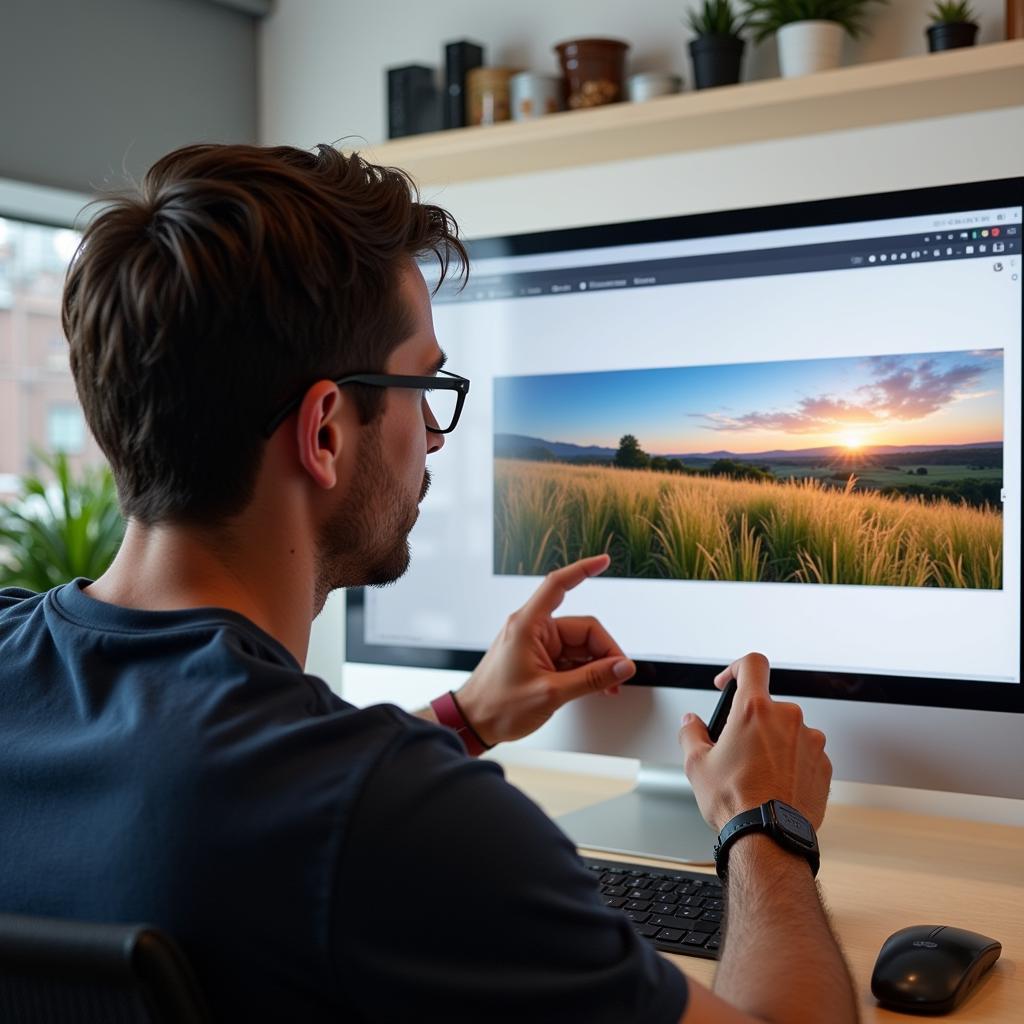 Cắt ảnh bằng Photoshop
Cắt ảnh bằng Photoshop
7. Bạn Cần Hỗ Trợ?
Nếu bạn cần hỗ trợ thêm về Cách Cắt ảnh Trên Máy Tính, hãy liên hệ với chúng tôi theo số điện thoại: 0372899999, email: [email protected] hoặc đến địa chỉ 233 Cầu Giấy, Hà Nội. Chúng tôi luôn sẵn sàng trợ giúp bạn!
8. Khám Phá Thêm
Bạn muốn tìm hiểu thêm về cách chỉnh sửa ảnh trên máy tính? Hãy xem thêm các bài viết khác của chúng tôi:
- cách cắt ảnh trên màn hình máy tính
- cắt ngắn video trên máy tính
- cách đưa máy tính về màn hình chính
- tải phần mềm chụp ảnh trên máy tính laptop
- cắt clip trên máy tính
Hãy chia sẻ bài viết này với bạn bè của bạn nếu bạn thấy nó hữu ích!